DXGI_ERROR_DEVICE_HUNG Hatasını Düzeltmenin 9 Etkili Yolu

DirectX DXGI_ERROR_DEVICE_HUNG 0x887A0006 hatasını grafik sürücülerini ve DirectX
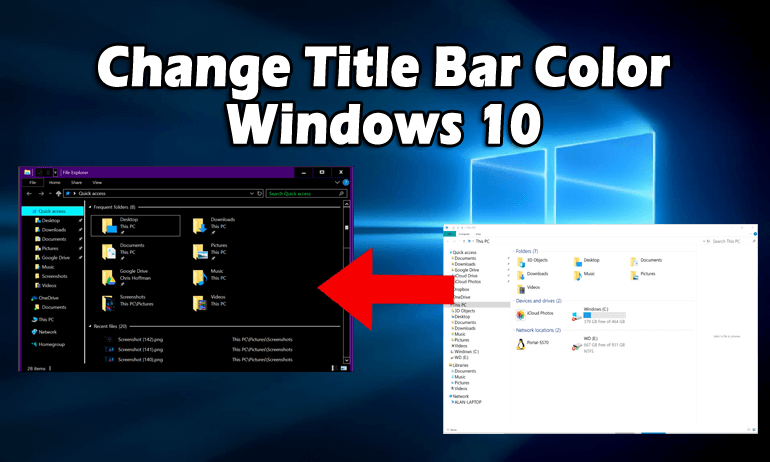
Yeni Windows 10'da Microsoft birçok şeyi değiştirdi. Yeni sürümü kullanıyorsanız, tüm Windows programlarında Beyaz Başlık Çubuklarını kullandığını görebilirsiniz.
Bu, kullanıcıların gereksinimlerine göre herhangi bir rengi seçmelerine olanak tanıyan Windows 8, 8.1'den büyük bir değişikliktir. Bu, bazı kullanıcılar için vurgu rengiyle eşleşmesini bekledikleri için biraz beklenmedik bir durumdur.
Windows 10'da, renklendirme özellikleri devre dışıdır, bu nedenle Windows'unuz etkin olsun veya olmasın, her zaman Beyaz renkte görünürler. Birçok kullanıcı için Beyaz başlık çubuğu hoş görünmüyor ve onlar için etkin veya etkin olmayan Windows'u bulmak zor.
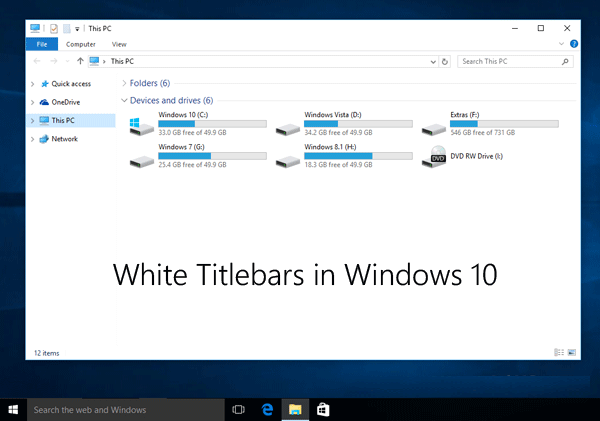
Windows'un Windows 8 , 8.1 gibi önceki sürümlerinde , kullanıcılara duvar kağıtlarına göre renkli başlık çubukları seçme fırsatı verildi, böylece onlar için etkin veya etkin olmayan bir Windows'un nerede olduğunu bilmek kolay.
Aksanla eşleşen başlık çubuklarını geri almanın veya Windows 10 başlık çubuğunu kaldırmanın bir yolu var ve burada size Windows 10'da renkli başlık çubuklarını etkinleştiren bazı kolay püf noktaları sunuyoruz.
Mevcut duvar kağıdınıza göre başlık çubuklarının rengini de değiştirebilirsiniz. Bu hileleri kullanarak, Windows 10'da Windows 8, 8.1'in Pencere kenarlığı stilini de geri alabilirsiniz.
Bu hileler, evrensel uygulamaları değil, yalnızca geleneksel Masaüstü uygulamalarınızı etkiler. Evrensel uygulamalar, geliştiricinin farklı pencerelerin başlık çubuğunun rengini belirlemesi için her zaman beyaz rengi kullanır.
“ Aero Lite” teması, Windows 10'da renkli başlık çubuklarını etkinleştirme yeteneğine sahiptir. Bu tema, Windows 8 işletim sisteminde de kullanılır. Aero cam efekti için tutarlı donanım desteği içermeyen, sisteminiz için oluşturulmuş basit ve kolay bir temadır.
Windows programınızdaki renkli başlık çubuklarını geri almak için “ Aero Lite ” temasını etkinleştirmeniz gerekir . Öncelikle, verilen yöntemi kullanarak Windows 10'da “Aero Lite” temasını etkinleştirmeniz ve uygulamanız gerekir .
Windows 10'da Aero Lite Teması Nasıl Etkinleştirilir?
Windows 8 , Windows Vista ve Windows 7'de de bulunan Windows Basic temasının yerine "Aero Lite" temasını sundu . Aero cam ve diğer efektler Aero Lite temasında sağlanmaz.
Bu tema, Windows için ana temayı destekleyecek donanım uyumluluğu olmayan en ucuz bilgisayarlar için oluşturulmuştur.
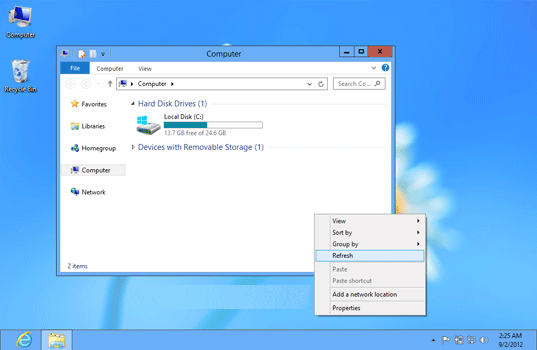
Aero Windows 10 temasını etkinleştirmek için verilen yöntemi izlemelisiniz. Adımlar:
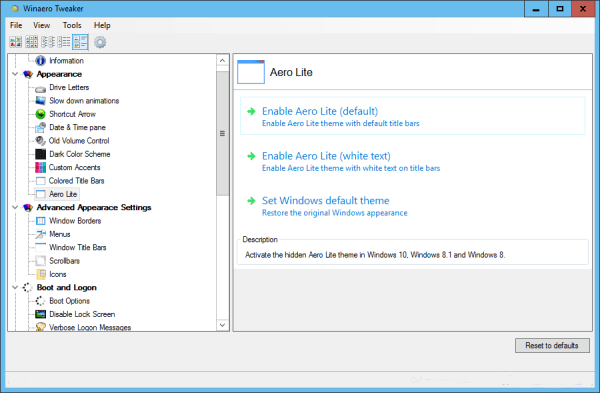
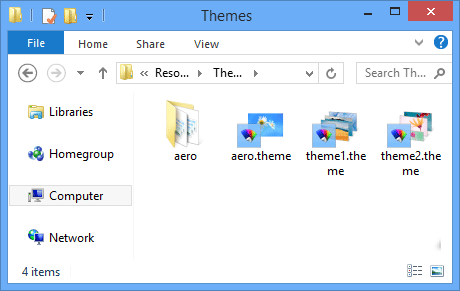
Temalar klasöründe, aerolite.msstyles dosyalarını “aero” klasöründe görebilirsiniz; bu, Aero Lite temasının hala mevcut olduğu anlamına gelir.
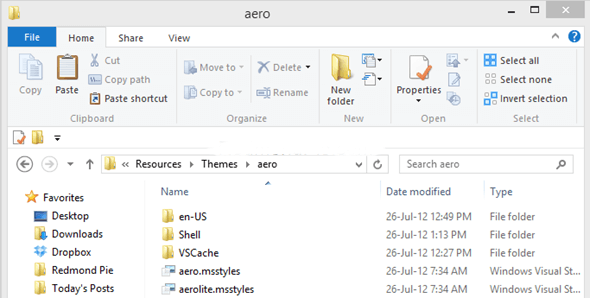

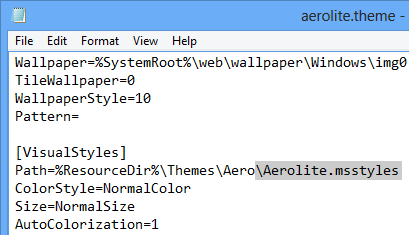
“ Aero Lite ” temasını uyguladıktan sonra Windows 10'da renkli başlık çubukları alacaksınız .

NOT: Windows 10'da "Aero Lite" temasını etkinleştirmek için yukarıdaki yöntemi kullanıyorsanız , başlık çubukları duvar kağıdına göre rengini değiştirmez ve Windows 10'da Otomatik renklendirme değeri nedeniyle her zaman mavi renkte gösterilir. varsayılan Aero temasında ayarlanmıştır.
Verilen adımları izleyerek başlık çubuğu, Başlat Menüsü ve Görev Çubuğu için renklendirme özelliğini etkinleştirebilirsiniz :
1: Başlat Menüsü'nde Ayarlar uygulamasını açın ve Kişiselleştirme -> Renkler bölümüne gidin . Masaüstüne sağ tıklayarak da açabilir ve Kişiselleştir seçeneğini belirleyebilirsiniz.
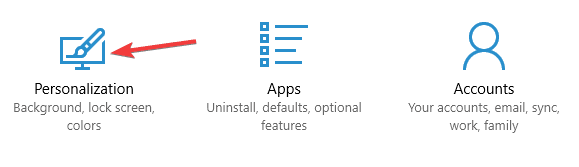
2: Şimdi verilen seçenekleri etkinleştirin:

Yukarıdaki adımları uyguladıktan sonra, Windows 10'da program başlık çubukları ve kenarlıkla birlikte renkli Başlat Menünüzü alacaksınız.
Umarım artık Windows 10 başlık çubuğunu kolayca kaldırabilirsiniz.
Windows PC/Dizüstü Bilgisayarınızı Hatasız Hale Getirin
Windows'ta her zaman manuel çözümlerle çözülemeyen birçok sorun ve hata var. Bu durumda, Windows PC/Dizüstü bilgisayarınızı hatasız hale getirmek için sisteminizi PC Repair Tool ile taramayı deneyin .
Bu gelişmiş onarım aracı bilgisayarınızı bir kez tarar, DLL, kayıt defteri, BSOD, oyun, güncelleme hatası ve diğerleri gibi tüm hataları algılar ve otomatik olarak çözer.
Ayrıca bozuk, hasarlı veya erişilemeyen sistem dosyalarını birkaç tıklamayla onarır ve ayrıca bilgisayarınızın genel performansını artırır.
Windows PC'nizi Hatasız Hale Getirmek için PC Onarım Aracını Alın
Çözüm
Windows'taki beyaz başlık çubuğu gerçekten sıkıcı görünüyor, bu yüzden oradaki rengi değiştirmek daha iyi.
Bu yazımda Windows 10 başlık çubuğunun nasıl kaldırılacağından ve Windows'un görünümünü değiştirecek aero windows 10'un nasıl etkinleştirileceğinden bahsettim.
Başlık çubuğu rengini değiştirmek ve Windows'unuzun renklenmesine izin vermek için adımları birbiri ardına gerçekleştirin.
Bu makaleyi beğenmeniz bekleniyor ve beyaz başlık çubuğunu kaldırmanıza ve aero windows 10'u etkinleştirmenize yardımcı oldu ve bu konuyla ilgili sorgunuzu çözdü.
DirectX DXGI_ERROR_DEVICE_HUNG 0x887A0006 hatasını grafik sürücülerini ve DirectX
Omegle
Kimlik bilgilerinizle uğraşmak yanlış veya süresi dolmuş. Lütfen tekrar deneyin veya şifre hatanızı sıfırlayın, ardından burada verilen düzeltmeleri izleyin…
DirectX güncelleme, çözünürlük ayarlarını yapılandırma ve diğer düzeltmeler ile Red Dead Redemption 2 Tam Ekran Çalışmıyor sorununu çözün.
Amazon Fire TV
Sims 4 Sim uyku sorunu ile ilgili kesin çözümler ve ipuçları için makaleyi okuyun. Sim
Facebook Messenger
Realtek PCIe GBE Ailesi Denetleyicinizin Neden Çalışmadığını Bilin. Realtek PCIe GBE ailesi denetleyici sorununu çözmeye yönelik düzeltmelerle birlikte.
Slayttan slayda atlamak yerine sunumunuzu daha keyifli hale getirebilirsiniz. PowerPoint
Apple Kimliği mesajınızı ayarlamak birkaç dakika sürebilir mesajını alırsanız, telefonunuzu yeniden başlatmayı deneyin veya daha fazla zaman verin. Burada daha fazla adım:


![Red Dead Redemption 2 Tam Ekran Çalışmıyor [6 DÜZELTME] Red Dead Redemption 2 Tam Ekran Çalışmıyor [6 DÜZELTME]](https://luckytemplates.com/resources1/images2/image-5310-0408150314995.jpg)

![Sims 4 Sim Uyuyamıyor Sorunu Nasıl Çözülür? [KANITLANMIŞ YOLLAR] Sims 4 Sim Uyuyamıyor Sorunu Nasıl Çözülür? [KANITLANMIŞ YOLLAR]](https://luckytemplates.com/resources1/images2/image-6501-0408151119374.png)


